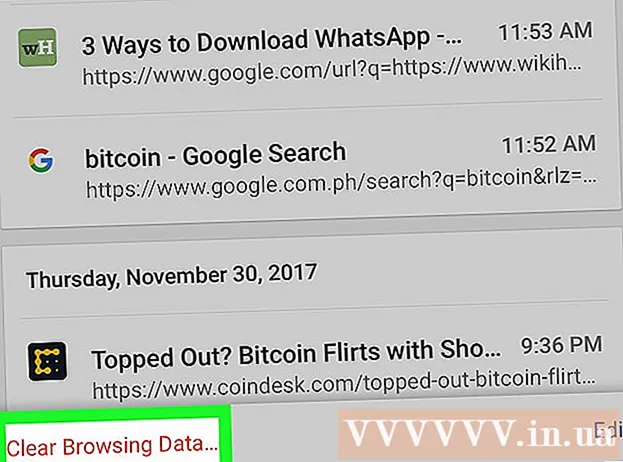著者:
Eugene Taylor
作成日:
9 Aug. 2021
更新日:
1 J 2024

コンテンツ
多くの人は、ネットワーク上のすべてのPCに静的IPアドレスを割り当てる煩わしさを嫌います。動的ホスト構成プロトコル、または短期DHCPは、IP設定を自動的に構成できるようにすることで、これを行う必要をなくします。このマニュアルと例は、Qwest ActiontecQ1000ルーターに基づいています。他のルーターはこれとは少し異なります。ただし、標準の手順はすべてのルーターで同じです。
ステップに
 ブラウザを起動します。 IPアドレスを入力してルーターに接続します。これはブランドによって異なり、ルーターのドキュメントに記載されています。
ブラウザを起動します。 IPアドレスを入力してルーターに接続します。これはブランドによって異なり、ルーターのドキュメントに記載されています。 - さまざまなルーターの既知のIPアドレスを次に示します。
- Linksys、3Com、Asus、Dell、US Robotics:192.168.1.1
- Qwest(AKA CenturyLink)、DLink、Netgear、Trendnet、Senao:192.168.0.1
- Belkin、Microsoft、およびSMC:192.168.2.1
- アップル:10.0.1.1
- ドキュメントを紛失し、ルーターがリストにない場合は、Googleでルーターの名前と「デフォルトのIPアドレス」を検索して、正しい情報を見つけてください。
- ルーターのIPアドレスを見つける別の方法は次のとおりです。PCでコマンドプロンプトを開きます(クリック 開始 > cmdを実行/検索)と入力します ipconfig。デフォルトゲートウェイのある回線を見つけて、その番号を試してください。
- Macintoshでは、ネットワークコントロールパネルを開きます(システム環境設定 ...、ネットワーク)および検索 ルーター: これはルーターのIPアドレスです。
 ログイン。 プロンプトが表示されたら、ルーターの名前とパスワードを入力し、ルーターにログインします。すべてのルーターがこの手順を必要とするわけではありません。ルーターがパスワードを要求することが標準である場合、それはドキュメントに記載されています。多くの場合、デフォルトのパスワードは「admin」であり、ユーザー名フィールドは空白のままにすることができます。
ログイン。 プロンプトが表示されたら、ルーターの名前とパスワードを入力し、ルーターにログインします。すべてのルーターがこの手順を必要とするわけではありません。ルーターがパスワードを要求することが標準である場合、それはドキュメントに記載されています。多くの場合、デフォルトのパスワードは「admin」であり、ユーザー名フィールドは空白のままにすることができます。  に移動 設定 -> 基本設定. 取得するまで下にスクロールします DHCPサーバー いくつかのラジオボタンで有効/無効にします。無効になっている場合は、 スイッチ
に移動 設定 -> 基本設定. 取得するまで下にスクロールします DHCPサーバー いくつかのラジオボタンで有効/無効にします。無効になっている場合は、 スイッチ 必要に応じて、DHCPがIPアドレスを割り当てる番号を変更できます。 これはオプションであり、個人的な好みによって異なります。これが何であるかわからない場合は、この手順をスキップしても完全に安全です。
必要に応じて、DHCPがIPアドレスを割り当てる番号を変更できます。 これはオプションであり、個人的な好みによって異なります。これが何であるかわからない場合は、この手順をスキップしても完全に安全です。 - 一部のルーターには、DHCPクライアントの最大数を指定するオプションがあります。ルーターにこのオプションがある場合は、インターネットを使用するすべてのコンピューター、スマートフォン、およびその他のデバイス(Apple TVなど)を合計します。訪れてスマートフォンをインターネットで使いたいゲストのために、さらにいくつか追加してください。最大数に達すると、別のアドレスが使用されなくなるまで、他の誰もアドレスを取得できません。
 DNSを設定します。 ISPが提供するDNSサーバーを使用するか、次のDNSサーバーを使用します:205.152.37.254、205.152.132.235、205.152.132.23。見つけられるべき多くのDNSサーバーがあります。 ISPのものを使用するのが最善です。
DNSを設定します。 ISPが提供するDNSサーバーを使用するか、次のDNSサーバーを使用します:205.152.37.254、205.152.132.235、205.152.132.23。見つけられるべき多くのDNSサーバーがあります。 ISPのものを使用するのが最善です。  設定を保存します。 ボタンを押す セーブ または 応募する、またはルーターが変更を保存するボタンを呼び出すものは何でも。
設定を保存します。 ボタンを押す セーブ または 応募する、またはルーターが変更を保存するボタンを呼び出すものは何でも。  ネットワークデバイスを構成します。 ネットワーク内のコンピューターのネットワーク構成を開きます。 Windowsでは、 コントロールパネル -> ネットワーク接続 -> LAN接続 (またはワイヤレス接続)そして選択します IPアドレスを自動的に取得する。 Macの場合は、 システム環境設定 ネットワークをクリックします。今すぐ選択 DHCPの使用。 Wi-Fiを備えたデバイスで、Wi-Fi設定を確認し、IPアドレスの送信元としてDHCPを選択します。
ネットワークデバイスを構成します。 ネットワーク内のコンピューターのネットワーク構成を開きます。 Windowsでは、 コントロールパネル -> ネットワーク接続 -> LAN接続 (またはワイヤレス接続)そして選択します IPアドレスを自動的に取得する。 Macの場合は、 システム環境設定 ネットワークをクリックします。今すぐ選択 DHCPの使用。 Wi-Fiを備えたデバイスで、Wi-Fi設定を確認し、IPアドレスの送信元としてDHCPを選択します。  完了です!
完了です!
チップ
- 手順については、ルーターのマニュアルを参照してください。この一般的なガイドは、ほとんどの場合に役立ちます。基本はすべて同じですが、ルーターソフトウェア内のパーツの実際の場所は異なります。
警告
- ネットワークデバイスを工場出荷時の設定にリセットする必要がある場合に備えて、ネットワークデバイスに物理的にアクセスできることを確認してください。
- セキュリティで保護されていないワイヤレスネットワークでDHCPをアクティブ化することは、絶対にすべきではありません。そうすれば、誰でもそれに接続して、ネットワークの知識がなくても帯域幅を盗むことができます。
必需品
- ルーター
- コンピューター
- ネットワークケーブルまたは無線LANカード